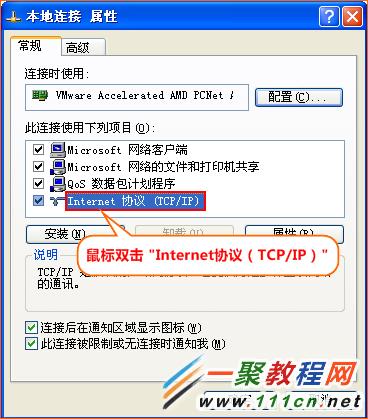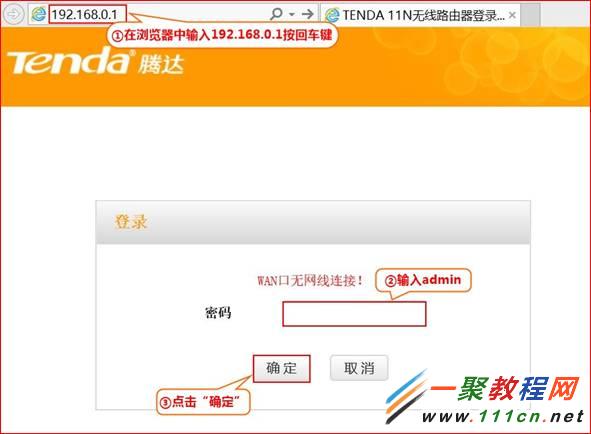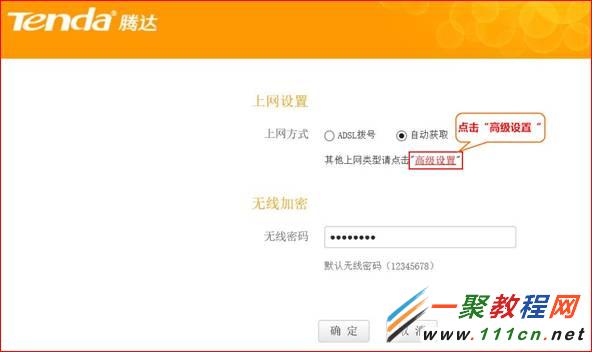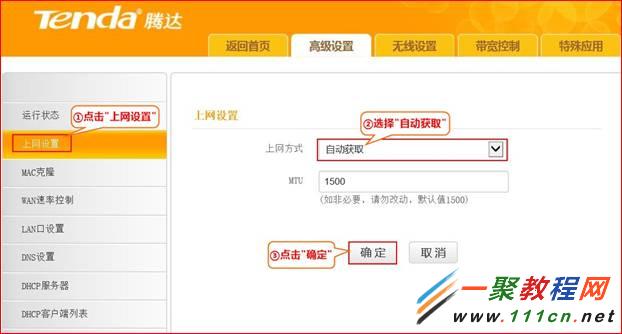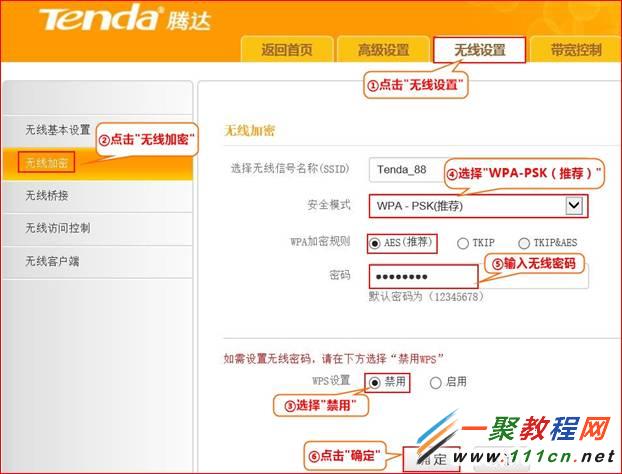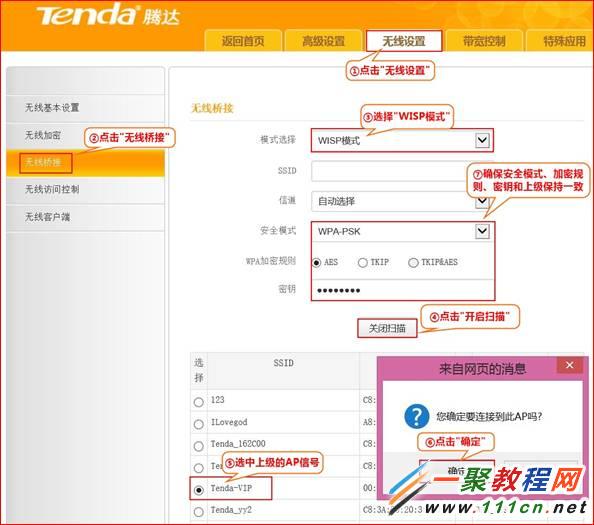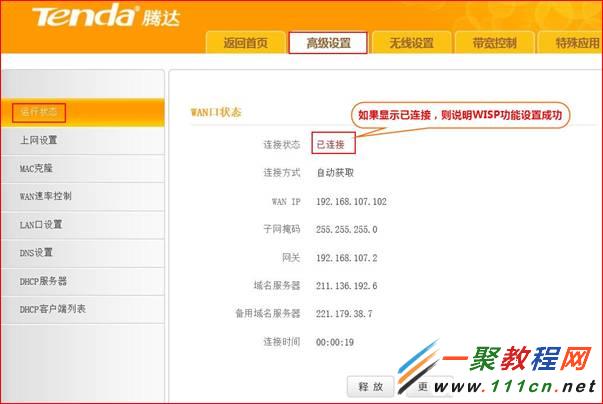最新下载
热门教程
- 1
- 2
- 3
- 4
- 5
- 6
- 7
- 8
- 9
- 10
腾达Tenda路由器E882无线WAN如何设置 E882无线网络配置教程
时间:2022-06-28 23:11:28 编辑:袖梨 来源:一聚教程网
腾达Tenda路由器E882无线WAN如何设置呢?以前使用过tplink路由器感觉它的设置无线网络是非常的简单了,但本人对于腾达Tenda路由器也不陌生了,下文重点介绍我对于腾达Tenda路由器无线网络配置过程,希望能帮助到大家哦。
注意.设置WISP前必须知道上级WIFI信号的安全模式,信道,加密规则,密钥(这点非常重要!)
第一步:配置好电脑的IP地址
1.在电脑中找到“网上邻居”然后右击再点击“属性” 如下图所示
2.进入到网络中再右击“本地连接”,选择“属性”
3.在此我们查看一下“Internet协议(TCP/IP)” 双击它进入
4.在此我们把IP设置为 “自动获得IP地址”,“自动获取DNS服务器地址”,好了现在电脑设置好了,进入一步。
第二步:配置路由器的上网方式为DHCP
1.现在打开浏览器之后在地址栏输入192.168.0.1 如果你没有设置路由器密码我们可以输入 admin (用户名密码分别都是admin) 点击“确定”
2.进入到路由器之后我们找到“高级设置”然后点击它
3.在打开右边我们找到“上网设置”之后找到里边的“动态获取”,点击确定
第三步:扫描需要中继的WIFI信号
1. 现在我们再打开“无线设置”—“无线加密” ,设置步骤如图:
2.现在来测试扫描无线上的信号了
第四步:查看是否中继成功
最后我们看看是不是可以上网了 如果WAN口连接状态显示“已连接”,则证明中继成功。
好了到此我们配置就完成了,不过要注意一点,有些过程中我们不能理解但必须那样设置才可以,如 设置无线密码要禁用wps子,在我们感觉到这个应该启用了,不过启用你就设置不了密码了。
相关文章
- 我的世界人物属性介绍 全属性效果及提升指南 04-24
- 我的世界person身份揭秘 知名玩家背景介绍 04-24
- 我的世界Person老哥精选种子分享 专业玩家种子鉴定指南 04-24
- 我的世界PVP对战指南 玩家竞技技巧分享 04-24
- 我的世界PVP跳跃重置技巧 战斗进阶指南 04-24
- 我的世界PVP高手进阶指南 玩家对战制胜技巧分享 04-24